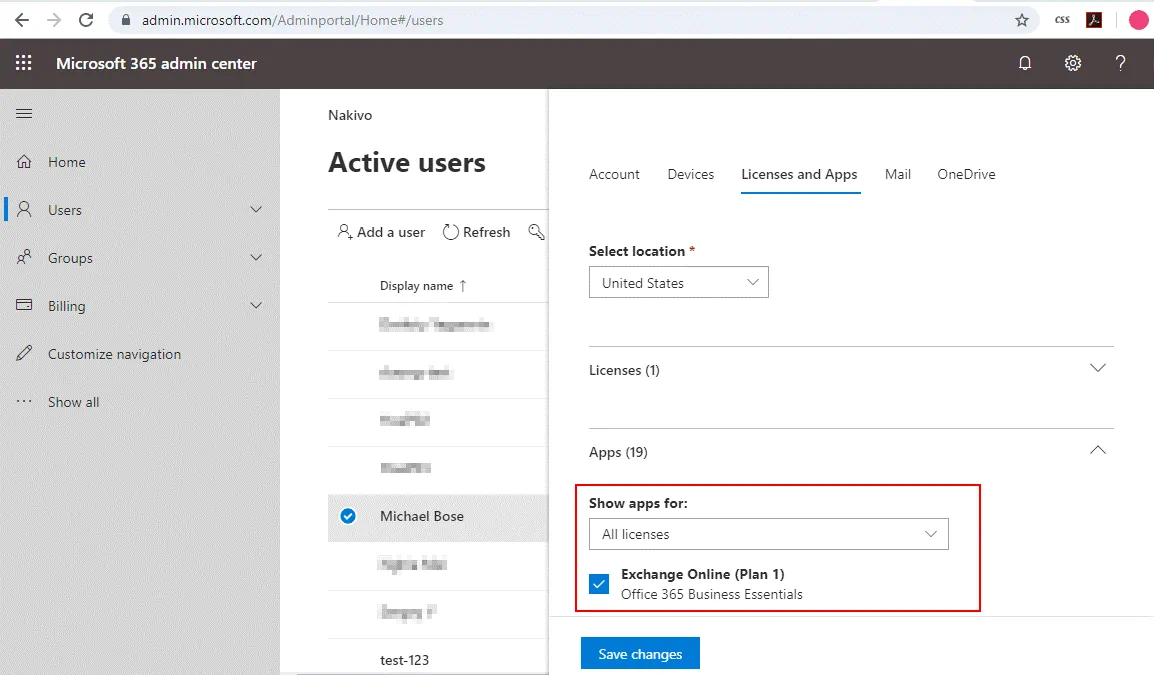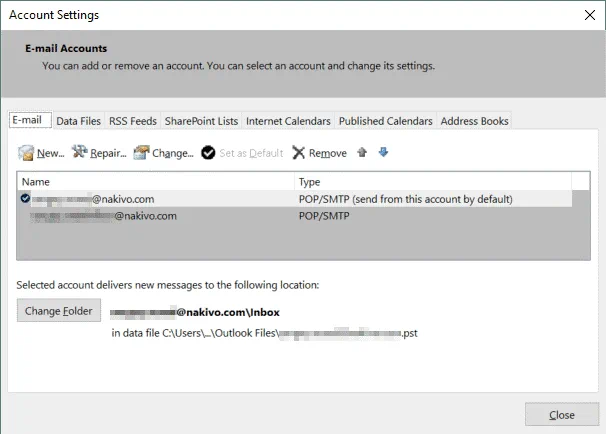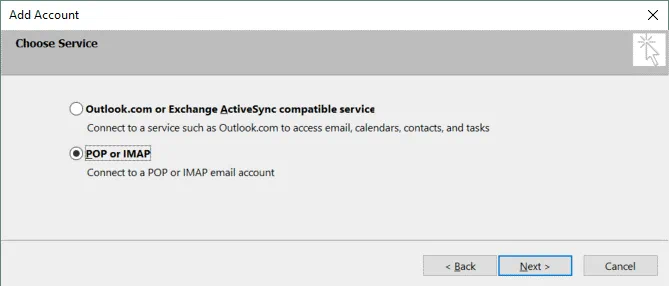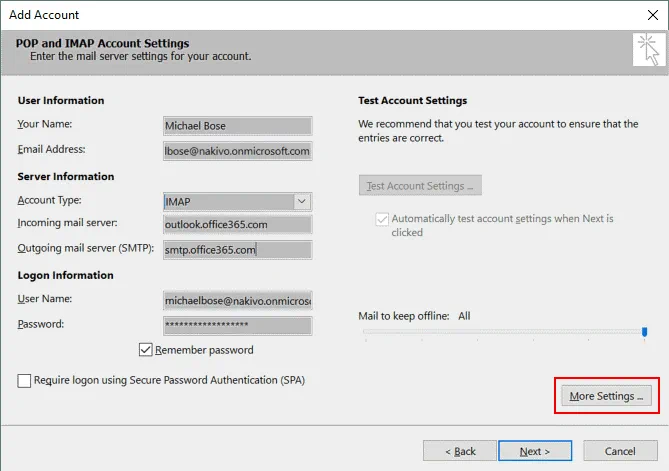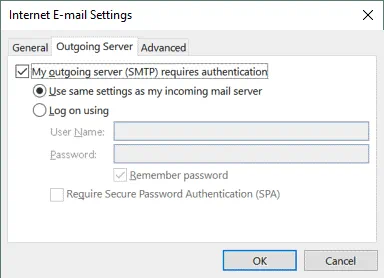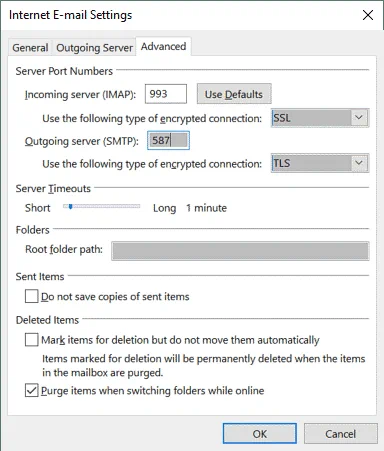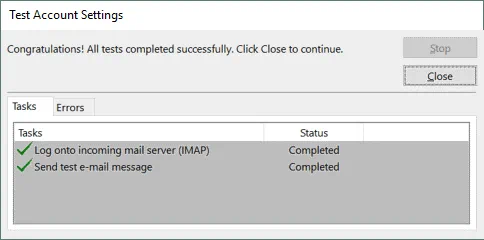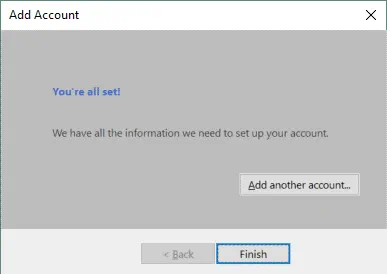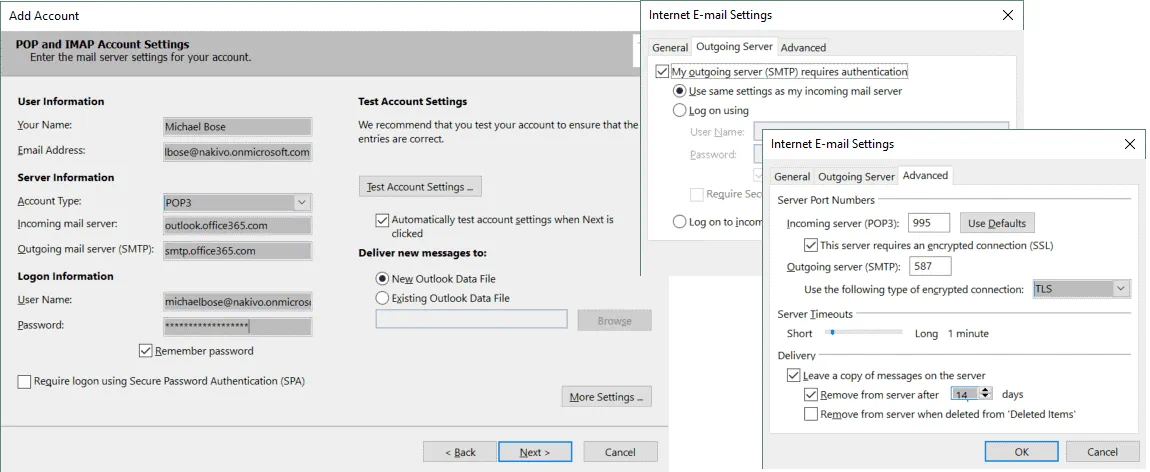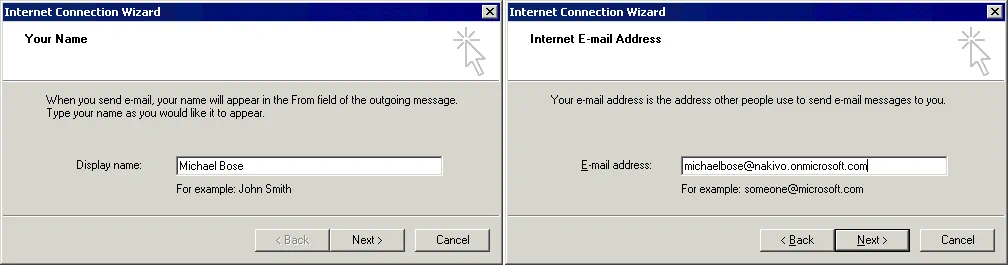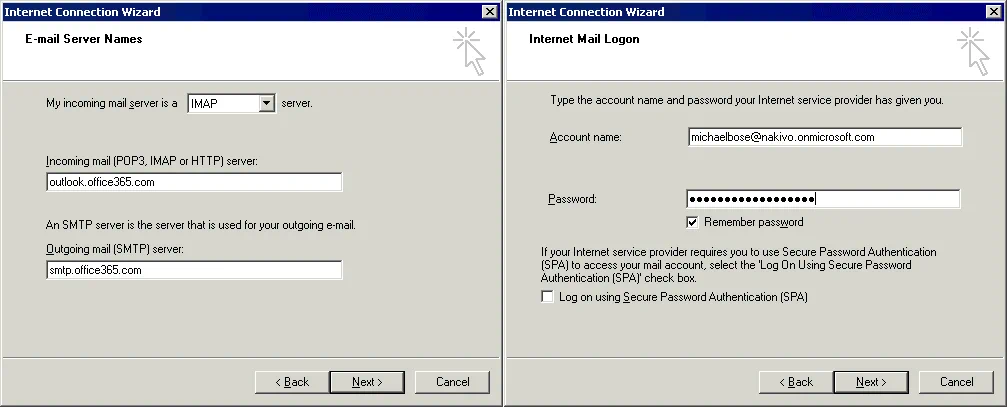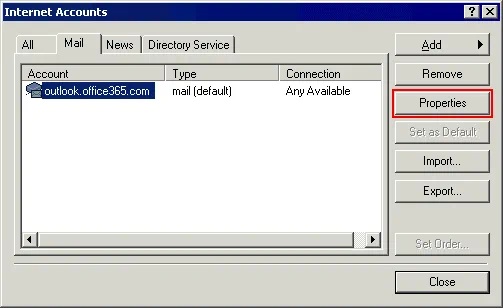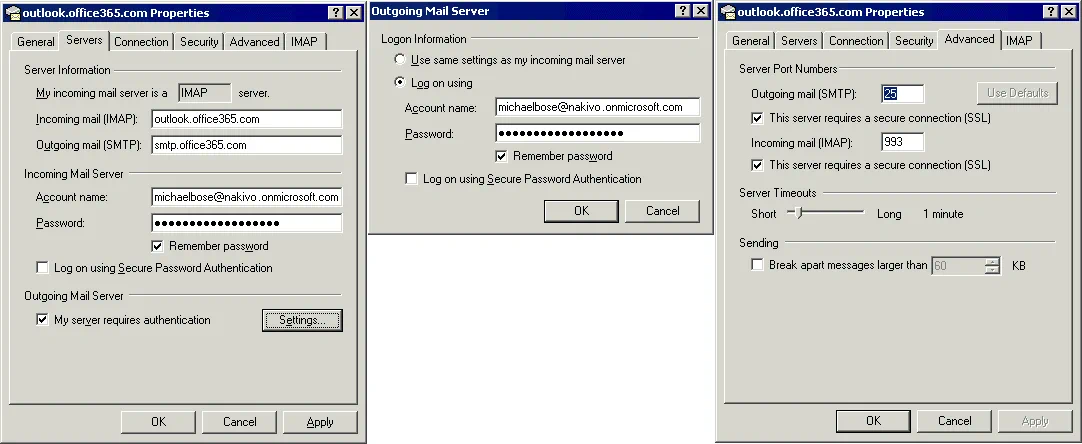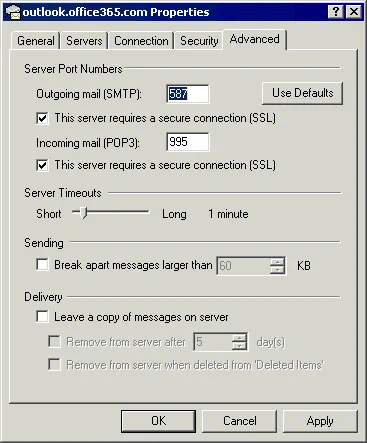Microsoft Office 365 هو حلاً سحابيًا يصبح شهيرًا بشكل متزايد. الميزة في استخدام تطبيقات Office 365 هي الإمكانية التي تقدمها للوصول إلى تطبيقاتك من مواقع مختلفة ومن أجهزة مختلفة. واحدة من أهم خدمات Office 365 هي Exchange Online. يمكن للمسؤولين إنشاء حسابات للمستخدمين والسماح لهؤلاء المستخدمين بإرسال واستقبال رسائل البريد الإلكتروني باستخدام خوادم Exchange Online.
كما هو الحال في حالة كبيرة من خدمات البريد الإلكتروني الحديثة ، يمكن للمستخدمين استخدام الواجهة الويب التي توفرها مايكروسوفت في متصفح الويب واستخدام عملاء البريد الإلكتروني. من أجل استخدام عميل بريد إلكتروني لخدمات Exchange Online ، يجب تكوين إعدادات SMTP لـ Office 365 وإعدادات POP3 (أو IMAP) في عميل البريد الإلكتروني. يغطي هذا المقال إعدادات خادم SMTP لـ Office 365 ويشرح كيفية تكوين عميل بريد إلكتروني على مثالين.
ما هي الإعدادات التي يجب أن أستخدمها لعميل البريد الإلكتروني؟
عند استخدام عميل بريد إلكتروني ، يجب عليك تعيين التكوين لإرسال واستقبال رسائل البريد الإلكتروني. عادةً ما يتم استخدام البروتوكولات البريدية التالية:
SMTP (بروتوكول نقل البريد البسيط) هو بروتوكول طبقة التطبيقات المستخدم لإرسال البريد الإلكتروني. عندما يحتاج العميل إلى إرسال بريد إلكتروني ، يفتح العميل اتصال TCP بخادم SMTP الذي يستمع دائمًا إلى المنفذ TCP المناسب (TCP 25 افتراضيًا). يجب تعيين إعدادات SMTP لـ Office 365 في عميل البريد الإلكتروني لإرسال بريد إلكتروني.
POP3 (بروتوكول البريد الإلكتروني رقم 3) هو بروتوكول لاستقبال رسائل البريد الإلكتروني. أساساً، تم تطوير بروتوكول POP3 لحذف رسائل البريد الإلكتروني من خادم البريد بمجرد تنزيلها بواسطة عميل بريد إلكتروني. خوادم Exchange Online لا تستثنى – بمجرد تنزيل رسالة بريد إلكتروني في عميل بريد إلكتروني باستخدام بروتوكول POP3، لا يمكنك رؤية تلك الرسالة في واجهة الويب لـ Office 365 Outlook. إذا كنت بحاجة إلى الوصول إلى بريدك من أجهزة مختلفة، فقد لا يكون استخدام POP3 لاستقبال البريد على عملاء البريد مناسبًا. إذا كنت تستخدم جهاز كمبيوتر واحد لإرسال واستقبال رسائل البريد الإلكتروني، فإن POP3 هو خيار جيد.
IMAP (بروتوكول الوصول إلى رسائل الإنترنت) هو بروتوكول بديل لاستقبال رسائل البريد الإلكتروني. عند استخدام IMAP، يتم تخزين رسائل البريد الإلكتروني على خادم بريد ولا تُحذف عندما يتلقى المستخدم رسائل بريد إلكتروني. يمكن للمستخدم تجميع وتصنيف رسائل البريد الإلكتروني المستلمة في مجلدات باستخدام عميل بريد إلكتروني مثبت على جهاز محلي ومزامنة هذه الهيكلة مع خادم بريد. قد تفضل استخدام IMAP إذا كنت بحاجة إلى استخدام عملاء بريد على جهاز الكمبيوتر الخاص بك في المنزل والعمل، على سبيل المثال، أو إذا كنت تستخدم واجهة ويب وعميل بريد.
يدعم Microsoft Office 365 Exchange Online كل من بروتوكولات POP3 و IMAP لاستقبال رسائل البريد الإلكتروني من قبل العملاء.
ملاحظة: 10,000 رسالة بريد إلكتروني في اليوم هو الحد الأقصى لـ Office 365 Exchange.
إعدادات خادم SMTP لـ Office 365
الخادم: smtp.office365.com
الخادم البديل: outlook.office365.com
المنفذ: 587
Encryption: TSL
المصادقة: نعم – استخدم اسم المستخدم الكامل وكلمة المرور الخاصة بك.
ملاحظة: يعمل أيضًا إرسال البريد الإلكتروني إذا تم تعيين TCP 25 كمنفذ في إعدادات الاتصال، ولكن الاستخدام باستخدام TCP 587 مُوصَى به.
إعدادات POP3 لـ Office 365
الخادم: outlook.office365.com
المنفذ: 995
التشفير: TSL
المصادقة: نعم – استخدم اسم المستخدم الكامل وكلمة المرور الخاصة بك.
إعدادات IMAP لـ Office 365
الخادم: outlook.office365.com
المنفذ: 993
التشفير: SSL
المصادقة: نعم – استخدم اسم المستخدم الكامل وكلمة المرور الخاصة بك.
أمثلة على التكوين
لنلقِ نظرة على كيفية استخدام إعدادات SMTP لـ Office 365 وكذلك إعدادات POP3 و IMAP لتكوين عميل بريد إلكتروني في الأمثلة. لاحظ أن اسم المستخدم الكامل (تسجيل الدخول) يجب أن يحتوي على معلومات النطاق (السلسلة بعد الحرف “@”)، على سبيل المثال، [email protected] أو [email protected]
الحساب Office 365 المستخدم للوصول إلى Exchange Online في هذا المثال هو:
يرجى عدم إرسال الرسائل الإلكترونية إلى هذا البريد الإلكتروني. هذا حساب مؤقت يُستخدم لشرح إعداد عميل البريد الإلكتروني (بما في ذلك إعدادات SMTP ل Office 365) في هذه المقالة على المدونة. يمكنك تكوين أي عميل بريد إلكتروني يدعم البروتوكولات والتشفير المذكورة. لاحظ أن استخدام خادم وكيل للاتصال بالإنترنت غير مدعوم إذا كنت ترغب في استخدام عميل بريد إلكتروني. يتم استخدام Microsoft Office Outlook 2016 و Outlook Express في أمثلتنا لشرح إعداد عميل البريد الإلكتروني.
قبل المتابعة في تكوين عميل بريد إلكتروني للمستخدم، تأكد من أن حساب المستخدم الضروري لديه الترخيص المناسب من Office 365 لاستخدام خدمات Exchange Online. يمكنك القيام بذلك في مركز مسؤول Microsoft 365.
تكوين Microsoft Office 2016 Outlook لـ Exchange Online
نستخدم Microsoft Office Outlook 2016 المثبت كجزء من Microsoft Office 2016 في هذا المثال. دعنا نلقي نظرة على كيفية تكوين هذا العميل للبريد الإلكتروني للعمل مع Office 365 Exchange Online وكيفية استخدام إعدادات SMTP لـ Office 365 لهذا التكوين:
1. افتح Microsoft Office Outlook وانتقل إلى ملف > إعدادات الحساب. دعنا ننشئ ونكون حسابًا جديدًا. انقر على جديد لإنشاء حساب جديد.
2. يتم فتح معالج إضافة حساب في نافذة جديدة. حدد POP أو IMAP وانقر على التالي للمتابعة. أولاً سنتعلم كيفية استخدام IMAP ثم كيفية استخدام POP3 لاسترداد البريد الإلكتروني.
3. في النافذة التالية، أدخل جميع المعلومات اللازمة للمستخدم ومعلومات الخادم. في مثالنا، نستخدم الإعدادات:
معلومات المستخدم
اسمك: مايكل بوس (الاسم المعروض في برامج البريد)
عنوان البريد الإلكتروني: [email protected] (اسم حساب Office 365)
معلومات الخادم
نوع الحساب: IMAP
خادم البريد الوارد: outlook.office365.com
خادم البريد الصادر (SMTP): smtp.office365.com
معلومات تسجيل الدخول
اسم المستخدم: [email protected] (نفس عنوان البريد الإلكتروني)
كلمة المرور: ************** (كلمة المرور التي قمت بتعيينها في مركز الإدارة الخاص بمايكروسوفت)
حدد مربع الاختيار تذكر كلمة المرور، وإلا سيُطلب منك إدخال كلمة المرور في كل مرة تقوم فيها بإرسال أو استقبال بريد إلكتروني.
عندما تكمل ملء جميع الحقول المطلوبة، انقر على زر المزيد من الإعدادات.
4. يتم فتح النافذة التي بها ثلاث علامات تبويب. انتقل إلى علامة التبويب خادم الصادر وحدد مربع الاختيار الخادم الصادر الخاص بي (SMTP) يتطلب مصادقة، ثم اختر استخدم نفس الإعدادات كخادم بريدي الوارد.
بعد ذلك، انتقل إلى علامة التبويب متقدم وقم بتعيين أرقام منافذ الخادم والتشفير.
993
استخدم النوع المشفر التالي: SSL
الخادم الصادر (SMTP): 587
استخدم النوع المشفر التالي: TLS
انقر موافق لحفظ الإعدادات.
5. انقر على اختبار إعدادات الحساب في نافذة إضافة حساب للمعالج. إذا تم تكوين إعدادات SMTP و IMAP لـ Office 365 بشكل صحيح، سترى أن جميع الاختبارات قد تمت بنجاح كما يظهر في لقطة الشاشة أدناه. انقر إغلاق بعد انتهاء الاختبار.
6. تمت إضافة الحساب وتكوينه بنجاح في Microsoft Office Outlook 2016. انقر إنهاء لإغلاق المعالج. الآن يمكنك إرسال واستقبال رسائل البريد الإلكتروني باستخدام العميل البريدي المكون للعمل مع Office 365 Exchange Online.
استخدام POP3 في Outlook 2016
إذا كنت ترغب في استخدام POP3 كبروتوكول لاستقبال البريد الإلكتروني، يجب أن يكون تكوينك مختلفًا قليلاً (يجب أن تكون إعدادات SMTP لـ Office 365 هي نفسها). الإعدادات المطلوبة لاستخدام POP3 هي:
نوع الحساب: POP3 (في نافذة إضافة حساب للمعالج).
أرقام منافذ الخادم – الخادم الوارد (POP3): 995 (في علامة التبويب متقدم لنافذة إعدادات البريد الإلكتروني عبر الإنترنت التي يتم عرضها بعد النقر فوق الزر المزيد).
تكوين Microsoft Outlook Express لـ Exchange Online
Outlook Express هو عميل بريد إلكتروني خفيف الوزن تم إنشاؤه بواسطة Microsoft والذي يمكن أيضًا تكوينه للعمل مع Microsoft Exchange Online. دعونا نرى كيفية إنشاء وتكوين حساب جديد وكيفية استخدام إعدادات SMTP و IMAP و POP3 لـ Office 365. سيتم النظر في بروتوكولات SMTP و IMAP على أنها الأولى لإرسال واستقبال البريد الإلكتروني بناءً عليه.
1. افتح Outlook Express وانتقل إلى الأدوات > الحسابات لإنشاء حساب جديد أو لتحرير/إزالة الحسابات الحالية. سيتم إنشاء حساب جديد في المثال الحالي. بمجرد فتح نافذة المعالج، أدخل اسم العرض (مايكل بوز مستخدم كاسم معروض في هذا المثال). انقر على التالي للمتابعة.
2. أدخل عنوان بريدك الإلكتروني من حساب Microsoft Office 365 Exchange ([email protected] في هذه الحالة).
3. أدخل أسماء خوادم البريد الإلكتروني. حدد IMAP كخادم وارد، ثم أدخل عناوين الخادم.
الخادم الرئيسي الوارد (POP3، IMAP أو HTTP): outlook.office365.com
خادم البريد الصادر (SMTP): smtp.office365.com
إذا كنت بحاجة إلى استخدام POP3 كبروتوكول لاستقبال البريد الإلكتروني، قم بإنشاء حساب جديد وحدد POP3 في هذه الخطوة.
4. أدخل اسم الحساب الكامل وكلمة المرور لاستخدام خدمات Office 365. حدد خانة الاختيار تذكر كلمة المرور لتجنب إدخال كلمة المرور في كل مرة عند إرسال أو استقبال البريد الإلكتروني.
بمجرد إضافة الحساب، في نافذة حساب الإنترنت (الأدوات > الحسابات)، حدد حساب Office 365 الخاص بك وانقر فوق الخصائص لتكوين الإعدادات المتقدمة.
٥. في نافذة الخصائص، انتقل إلى علامة التبويب الخوادم وتحقق من إعدادات Office 365 SMTP وإعدادات IMAP. حدد مربع الاختيار يتطلب خادمي المصادقة وانقر فوق الإعدادات.
٦. في نافذة إعدادات خادم البريد الصادر، قم بتعيين استخدام نفس الإعدادات كخادم الوارد الخاص بي أو قم بإدخال اسم الحساب وكلمة المرور يدوياً.
٧. انتقل إلى علامة التبويب المتقدمة في نافذة الخصائص وحدد مربعات الاختيار لاستخدام اتصال آمن. قم بتعيين المنفذ ٢٥ أو ٥٨٧ (المفضل) كإعدادات خادم Office 365 SMTP والمنفذ ٩٩٣ في إعدادات البريد الوارد (IMAP). انقر على موافق لحفظ التغييرات.
إعدادات POP3
يمكن تكوين إعدادات POP3 لـ Outlook Express بنفس الطريقة (يجب اختيار POP3 كبروتوكول يستخدمه الخادم الوارد في الخطوة ٣ عند إنشاء حساب في Outlook Express). في خصائص الحساب، انتقل إلى علامة التبويب المتقدمة، قم بتمكين اتصال آمن لخادم POP3 وقم بتعيين المنفذ ٩٩٥. احتفظ بإعدادات خادم Office 365 SMTP كما هي.
الاستنتاج
إذا كنت تستخدم عملاء البريد الإلكتروني على أجهزة مختلفة، أو تستخدم عميل بريد إلكتروني وواجهة ويب في نفس الوقت، فكِّر في استخدام بروتوكول IMAP. إذا كنت ترسل وتستقبل البريد الإلكتروني باستخدام عميل بريد إلكتروني واحد فقط مثبت على جهاز واحد، فيمكنك استخدام بروتوكول POP3. تم شرح أمثلة لتكوين عملاء البريد الإلكتروني Outlook 2016 و Outlook Express في مقالة المدونة. بالمثل، يمكنك تكوين عملاء البريد الإلكتروني الآخرين لاستخدام خدمات البريد الإلكتروني لـ Office 365 Exchange. استخدم نفس إعدادات SMTP لـ Office 365 ونفس إعدادات POP3/IMAP لعملاء البريد الإلكتروني الآخرين. اقرأ أيضًا كيفية الاتصال بخدمات Office 365 Exchange Online عبر PowerShell.
Source:
https://www.nakivo.com/blog/office-365-smtp-settings-full-guide/